Введение
Мобильные телефоны служат незаменимыми инструментами для поддержания связи, но фоновые приложения могут разряжать вашу батарею и замедлять работу устройства. Обучаясь останавливать эти приложения на Android, вы можете значительно повысить производительность и сэкономить заряд батареи. Это руководство предоставляет подробные шаги по эффективному управлению фоновыми приложениями, обеспечивая бесперебойную и эффективную работу вашего устройства Android.
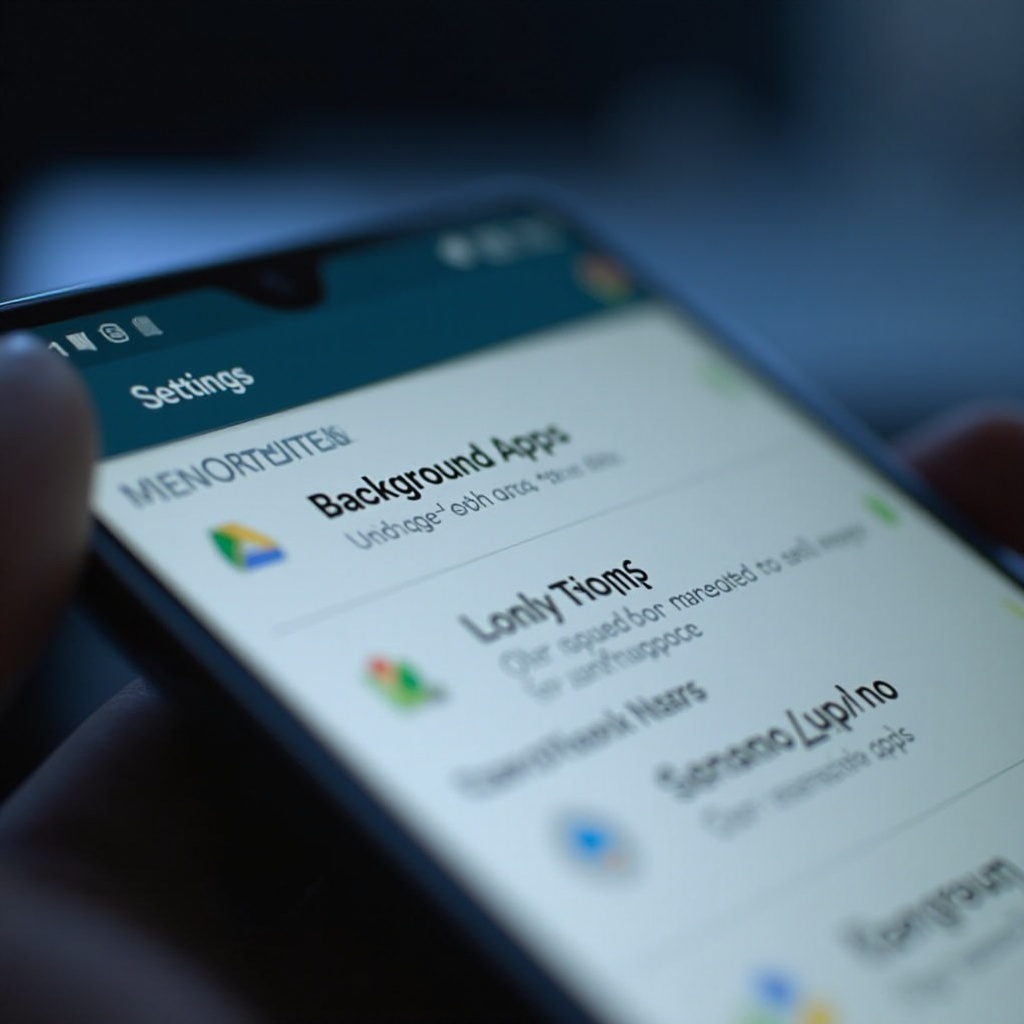
Почему важно контролировать фоновые приложения на Android
Управление фоновыми приложениями на Android необходимо по нескольким причинам. Избыточная фоновая активность может привести к снижению производительности устройства, заставляя ваш телефон работать медленнее и быстро разряжая батарею. Кроме того, стоимость данных может возрасти, если приложения потребляют трафик без вашего ведома. Контролируя эти приложения, вы можете поддерживать более быструю работу устройства с более долгим сроком работы батареи и сниженным потреблением данных.
Фоновые приложения значительно способствуют этим проблемам. Обнаружение виновников позволяет предпринять эффективные действия и улучшить общую производительность. Но как определить, какие приложения являются основными виновниками?
Определение проблемных фоновых приложений
Многие пользователи не знают, какие приложения работают незаметно в фоне. Вот как их можно определить:
-
Признаки, что приложение разряжает ресурсы: если ваш телефон часто становится горячим, батарея разряжается необычно быстро, или устройство работает медленно, вероятно, некоторые приложения неправильно используют ресурсы. Следите за этими симптомами.
-
Инструменты для мониторинга использования приложений: устройства Android предоставляют встроенные инструменты для отслеживания использования данных и батареи. Перейдите в Настройки > Сеть и Интернет > Использование данных, чтобы увидеть, какие приложения потребляют больше всего данных. Для потребления батареи проверьте Настройки > Батарея. Здесь вы увидите подробную разбивку приложений, влияющих на заряд батареи.
Определение этих приложений — первый шаг к действию. С этими знаниями вы можете эффективно управлять ими, используя настройки Android.
Использование настроек Android для управления фоновыми приложениями
Устройства Android предлагают несколько встроенных опций для управления поведением приложений и ограничением их фоновой активности:
-
Доступ к экрану “Информация о приложении”: перейдите в Настройки > Приложения и уведомления > Посмотреть все приложения. Нажмите на нужное приложение, чтобы попасть на экран “Информация о приложении”. Здесь вы можете принудительно остановить приложение или отключить его, если оно не нужно.
-
Настройка оптимизации батареи для приложений: на экране информации о приложении выберите настройки ‘Батарея’, чтобы отрегулировать оптимизацию батареи. Это позволяет ограничивать или разрешать фоновую активность в зависимости от необходимости приложения.
Эти настройки позволяют уменьшить неоправданную фоновую активность и сэкономить заряд батареи. Однако для тех, кто стремится к более продвинутому управлению, Android предлагает дополнительные методы через параметры разработчика.
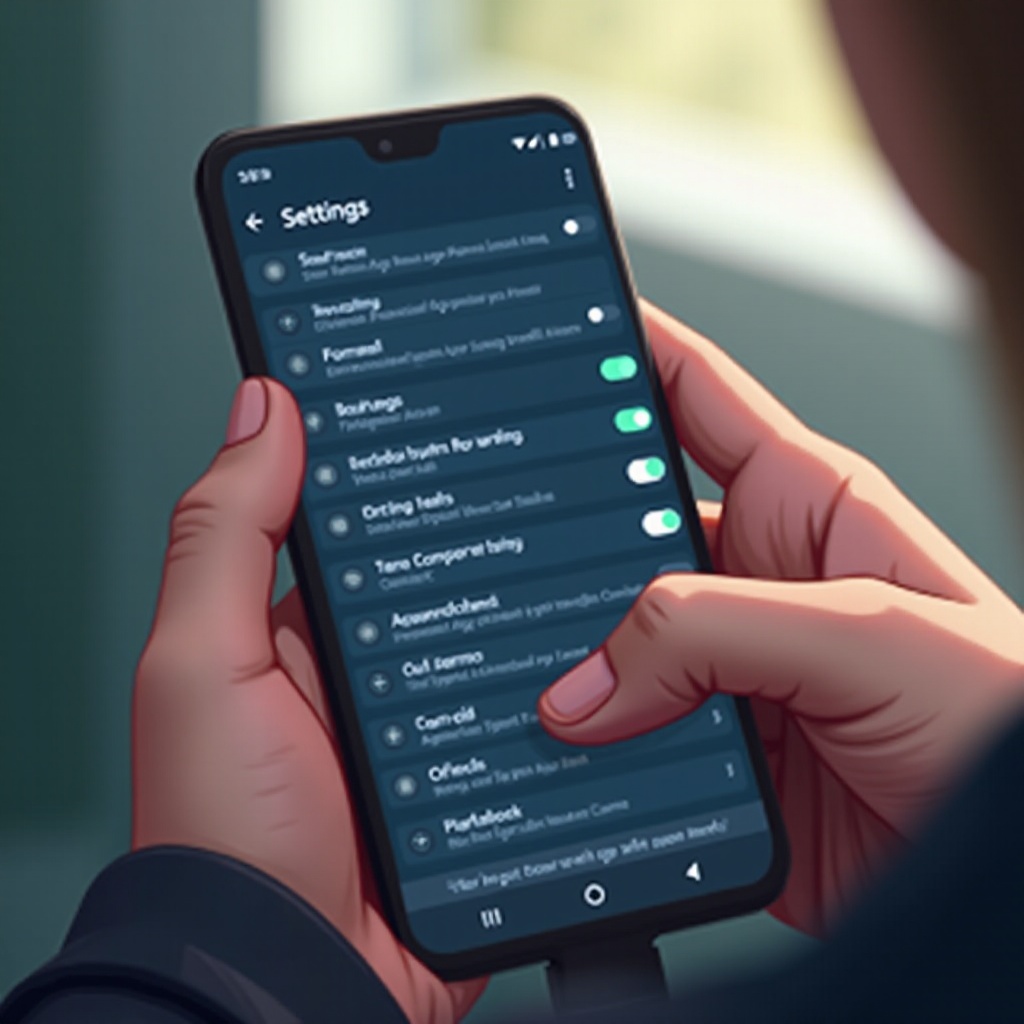
Расширенные методы управления фоновыми процессами
Для технически подкованных пользователей параметры разработчика предоставляют более глубокий контроль за фоновой активностью:
-
Опции разработчика для продвинутых пользователей: доступ к опциям разработчика получаете, перейдя в Настройки > О телефоне и нажав на ‘Номер сборки’ семь раз. В опциях разработчика вы можете ограничить фоновые процессы, позволяя только конкретному количеству приложений работать одновременно.
-
Безопасное использование команд ADB: продвинутые пользователи могут использовать Android Debug Bridge (ADB) для отключения или удаления приложений через командную строку. Важно действовать осторожно, чтобы не нарушить работу системных процессов.
Эти техники требуют внимательного применения, чтобы не нанести вред функциональности устройства. Для тех, кто менее уверен в сложных настройках, встроенные функции Android предлагают значительные преимущества.
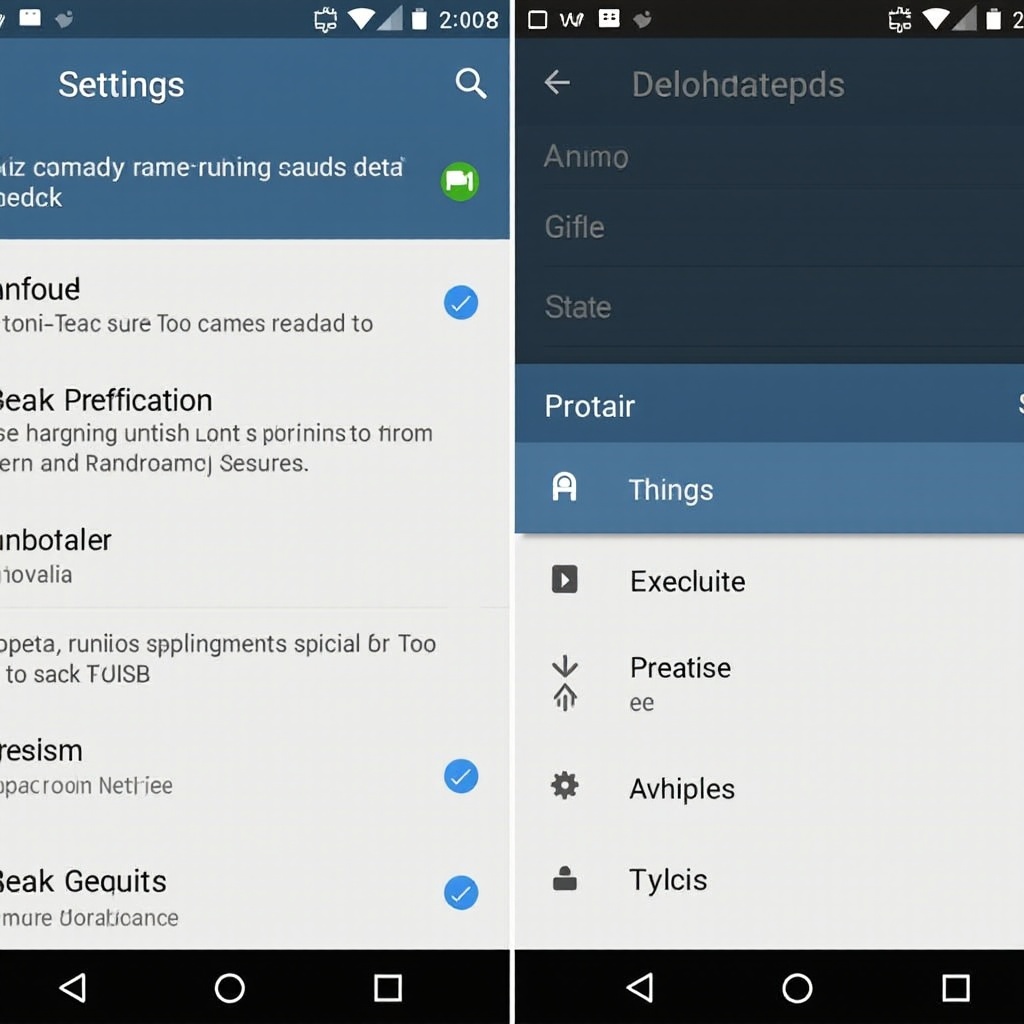
Использование встроенных функций энергосбережения Android
Устройства Android включают режимы энергосбережения, которые автоматически ограничивают ненужные фоновые процессы:
-
Активация режима энергосбережения: перейдите в Настройки > Батарея > Энергосбережение. Переключите режим энергосбережения, чтобы ограничить данные и активность приложений. Вы также можете установить его автоматическую активацию, когда заряд батареи падает ниже определенного процента.
-
Настройка режима сна и режима Doze: эти функции автоматически уменьшают активность приложений, когда устройство не используется, продлевая срок службы батареи в периоды простоя.
Эти опции просты в использовании и не требуют экспертных знаний, что делает их идеальными для начинающих. По мере того как устройства Android продолжают оптимизировать использование батареи, стратегии, ориентированные на бренды, могут предложить дополнительные улучшения.
Советы, ориентированные на устройство, для популярных моделей
Разные бренды Android предлагают уникальные функции для оптимизации производительности. Вот советы для некоторых популярных устройств:
-
Устройства Samsung: используйте функцию Уход за устройством в Настройках. Уход за устройством объединяет управление батареей, хранилищем и памятью в едином интерфейсе, упрощая управление фоновыми приложениями.
-
Устройства Google Pixel: Pixels работают на чистой версии Android, что упрощает управление фоновыми приложениями через удобные настройки. Функция адаптивной батареи Google интеллектуально ограничивает фоновые процессы в зависимости от привычек пользователя.
Хотя базовые настройки Android подходят большинству пользователей, эти советы учитывают особенности устройства, предоставляя дополнительные способы улучшения производительности.
Практические советы по обслуживанию для оптимальной производительности
Регулярное техническое обслуживание жизненно важно для хорошо работающего устройства. Вот некоторые привычки, которые следует принять:
-
Регулярные обновления программного обеспечения и приложений: обновления часто содержат улучшения безопасности и исправления ошибок, которые оптимизируют производительность. Убедитесь, что ваша операционная система и приложения обновлены.
-
Очистка кеша и избыточных данных: периодически очищайте кэшированные данные и удаляйте ненужные файлы, чтобы освободить место и потенциально ускорить ваше устройство.
Практическое обслуживание имеет большое значение, и интеграция этих привычек значительно повысит возможности вашего Android по производительности и продлит время работы на меньшем заряде батареи.
Заключение
Эффективное управление фоновыми приложениями улучшает производительность вашего устройства Android и продлевает срок службы батареи. Понимание работы этих приложений и использование инструментов и функций Android позволят вам вернуть себе контроль над операциями вашего устройства. Сделайте эти практики регулярной частью вашего режима управления телефоном для достижения оптимальных результатов.
Часто задаваемые вопросы
Как остановить работу приложений в фоновом режиме на Android, не влияя на функциональность?
Ограничьте использование в фоновом режиме через настройки каждого приложения, включите оптимизацию аккумулятора для приложений, которые не являются важными, чтобы предотвратить влияние на функциональность.
Помогает ли использование сторонних приложений эффективно управлять фоновыми процессами?
Хотя некоторые сторонние приложения предлагают дополнительные возможности контроля, встроенные инструменты Android обычно достаточно для управления фоновыми процессами.
Какое влияние оказывает остановка фоновых приложений на производительность моего Android устройства?
Уменьшение активности в фоновом режиме часто улучшает производительность, увеличивает время работы батареи и снижает использование данных, улучшая общее впечатление пользователя.
